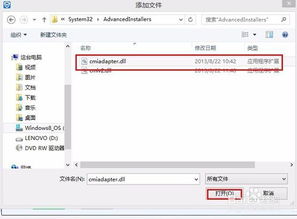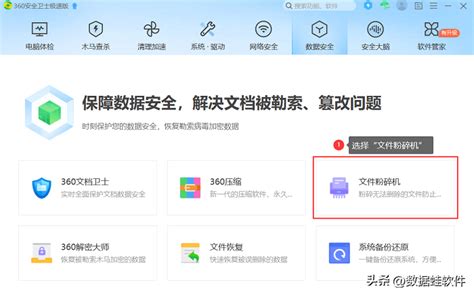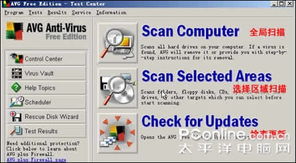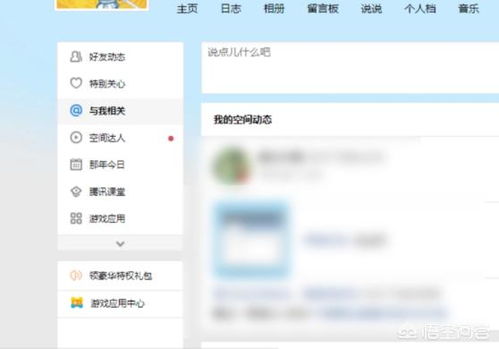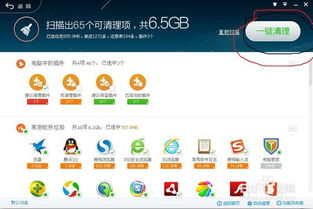电脑管家:一键彻底粉碎文件,永久删除无痕迹
在日常生活中,电脑已成为我们工作和学习的重要工具,但随着时间的积累,电脑中可能会存储许多不再需要的文件。这些文件不仅会占用存储空间,还可能包含敏感信息,因此彻底删除这些文件显得尤为重要。在众多文件管理工具中,电脑管家凭借其强大的功能和用户友好的界面,成为了许多用户的选择。本文将详细介绍如何使用电脑管家彻底粉碎文件,以确保这些文件无法被恢复。

首先,需要确保已在电脑上安装了电脑管家。如果尚未安装,可以从官方网站或可靠的下载平台获取安装包,并按照提示进行安装。安装完成后,双击电脑管家图标,打开软件主界面。

在主界面上,可以看到各种功能按钮,包括“病毒查杀”、“清理垃圾”、“优化加速”等。为了粉碎文件,需要找到并点击“工具箱”按钮。工具箱是电脑管家提供的一系列实用工具的集合,其中就包括“文件粉碎”功能。
在工具箱界面中,可能需要向下滚动或点击“更多工具”以找到“文件粉碎”功能。点击“文件粉碎”后,会弹出一个新的窗口,这是文件粉碎功能的专用界面。
在文件粉碎界面中,可以看到两个主要的选项:“添加文件”和“添加目录”。如果想要粉碎单个文件,就点击“添加文件”,并在弹出的文件选择对话框中找到并选中想要删除的文件。如果想要粉碎整个文件夹及其中的所有文件,就点击“添加目录”,并导航到想要删除的文件夹,选中它。
添加完要粉碎的文件或文件夹后,点击“确认”或“下一步”按钮,这些文件或文件夹就会被添加到文件粉碎列表中。此时,可以在列表中看到所有已添加的文件和文件夹,并可以进行最后的确认。
确认无误后,点击界面下方的“粉碎”按钮。系统会弹出一个确认对话框,提示用户确认是否真的要粉碎这些文件。因为一旦文件被粉碎,就无法再通过常规手段恢复,所以在点击“是”或“确认”之前,请务必确保这些文件确实不再需要。
点击确认后,电脑管家会开始粉碎过程。这个过程可能需要一些时间,具体取决于要粉碎的文件数量和大小。在粉碎过程中,可以在文件粉碎界面中看到进度条,了解粉碎的进展情况。
当粉碎过程完成后,电脑管家会弹出一个提示框,告知用户文件已成功粉碎。此时,这些文件就已经被彻底从电脑中删除,无法再通过任何常规手段恢复。
除了上述步骤外,还有一些特殊情况需要注意。例如,有时可能会遇到一些文件或文件夹无法删除的情况,系统会提示需要管理员权限。在这种情况下,可以尝试使用电脑管家的“文件粉碎”功能中的“高级粉碎”选项。这个选项通常需要管理员权限,可以更加彻底地粉碎文件,即使这些文件正在被系统或其他程序使用。
使用“高级粉碎”时,同样需要添加要粉碎的文件或文件夹,然后点击“高级粉碎”按钮。系统会弹出一个确认对话框,提示用户确认是否真的要使用高级粉碎。确认无误后,点击“确定”按钮,电脑管家就会开始高级粉碎过程。这个过程可能需要更长的时间,因为需要绕过系统的权限限制来删除文件。
另外,有时在删除文件时,可能会遇到文件被占用的情况。这通常发生在文件正在被某个程序使用时。在这种情况下,可以尝试先关闭可能正在使用该文件的程序,然后再尝试删除文件。如果无法确定哪个程序正在使用该文件,可以使用任务管理器查看正在运行的进程,并尝试结束可能相关的进程。然后再次尝试删除文件或进行文件粉碎。
需要注意的是,虽然电脑管家的文件粉碎功能非常强大,但也不能保证在所有情况下都能成功粉碎文件。例如,如果文件存储在受到硬件故障影响的硬盘上,或者文件已经被加密且密钥丢失,那么即使使用文件粉碎功能也可能无法彻底删除文件。因此,在进行文件粉碎之前,最好先备份重要数据,并确保没有其他方法可以恢复这些文件。
此外,为了保护个人隐私和信息安全,建议定期清理不再需要的文件,并使用文件粉碎功能彻底删除它们。这不仅可以释放存储空间,还可以减少敏感信息泄露的风险。
总之,电脑管家的文件粉碎功能是一种非常有效的文件删除方法,可以确保文件被彻底删除且无法恢复。通过按照上述步骤操作,可以轻松地使用电脑管家粉碎文件。同时,也要注意在删除文件之前备份重要数据,并谨慎操作以避免不必要的损失。希望这篇文章能够帮助那些对如何使用电脑管家彻底粉碎文件感兴趣的用户。
-
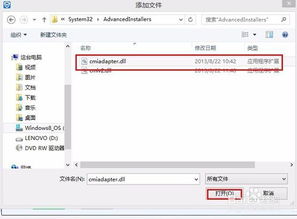 如何永久彻底清除电脑硬盘中的已删除文件?资讯攻略11-16
如何永久彻底清除电脑硬盘中的已删除文件?资讯攻略11-16 -
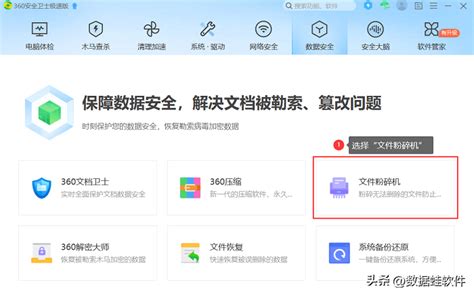 怎样才能强制删除或彻底粉碎无法删除的文件?资讯攻略11-10
怎样才能强制删除或彻底粉碎无法删除的文件?资讯攻略11-10 -
 怎样才能彻底删除QQ聊天记录?资讯攻略11-23
怎样才能彻底删除QQ聊天记录?资讯攻略11-23 -
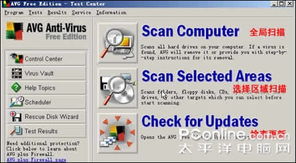 如何快速启用AVG Antivirus的优先粉碎功能资讯攻略10-27
如何快速启用AVG Antivirus的优先粉碎功能资讯攻略10-27 -
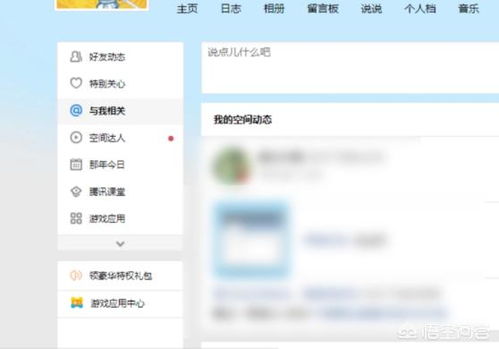 一键清空QQ空间说说,彻底告别过往痕迹资讯攻略11-19
一键清空QQ空间说说,彻底告别过往痕迹资讯攻略11-19 -
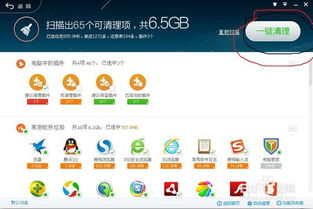 一键清空,永久告别360云U盘资讯攻略11-09
一键清空,永久告别360云U盘资讯攻略11-09